คำว่า 500 Internal Server error เป็นเรื่องปกติมากในหมู่พวกเราทุกคน บางครั้งอาจเกิดขึ้นได้ที่เราพยายามเยี่ยมชมไซต์ WordPress และข้อความนี้ปรากฏขึ้นบนหน้าจอของเรา
เนื่องจากเราทุกคนมีทางแก้ไขสำหรับทุกปัญหา จึงไม่จำเป็นต้องกังวลเกี่ยวกับเรื่องนี้ เราจะดูวิธีการแก้ไขปัญหานี้ในข้อผิดพลาดเซิร์ฟเวอร์ภายใน และข้อมูลของคุณก็จะยังคงอยู่เหมือนเดิม
เราจะดูที่ "ข้อผิดพลาดเซิร์ฟเวอร์ภายในคืออะไร" และ "วิธีแก้ไขปัญหานี้"
วิธีแก้ไขข้อผิดพลาดเซิร์ฟเวอร์ภายใน 500 ข้อ
ข้อผิดพลาดเซิร์ฟเวอร์ภายใน?
ข้อความข้อผิดพลาดเซิร์ฟเวอร์ภายในหรือข้อผิดพลาดเซิร์ฟเวอร์ภายใน 500 เป็นข้อผิดพลาดทั่วไปประเภทหนึ่งที่เซิร์ฟเวอร์ของเราแสดงเมื่อมีปัญหา โดยพื้นฐานแล้วหมายความว่ามีบางอย่างผิดปกติกับเซิร์ฟเวอร์ แต่ไม่สามารถรู้ปัญหาที่แท้จริงได้ คุณไม่สามารถเจาะจงได้ในกรณีนี้
สาเหตุของ “ข้อผิดพลาดเซิร์ฟเวอร์ภายใน”:
จะมีปัญหามากมายกับปัญหานี้เนื่องจากข้อความนี้ยาวพอ แต่เหตุผลหลักบางประการสำหรับ WordPress มีอยู่ในรายการ:
- A plugin ปัญหา
- ไฟล์ .htaccess ที่เสียหาย
- ตีของคุณ PHP ขีดจำกัดหน่วยความจำ
- ไฟล์หลักของ WordPress ที่เสียหาย
เราจะดูการแก้ไขปัญหาเหล่านี้ คุณควรศึกษาบันทึกข้อผิดพลาดของเซิร์ฟเวอร์เพื่อทราบเหตุผลที่แน่ชัดเบื้องหลังข้อความนี้ คุณก็สามารถไปที่ แดชบอร์ด cPanel และคลิกที่บันทึกข้อผิดพลาด
คุณไม่สามารถอ่านข้อผิดพลาดได้เนื่องจากเอกสารเหล่านี้ไม่ใช้งานง่าย
คุณมีสองทางเลือกในการรับวิธีแก้ปัญหาที่เหมาะสม:
- เพียงปรึกษาทีมสนับสนุนโฮสติ้งและค้นหาปัญหา
- ไปตามขั้นตอนด้านล่าง
การแก้ไข “ข้อผิดพลาดเซิร์ฟเวอร์ภายใน”:
การแก้ไขที่เป็นไปได้ 1: สร้างไฟล์ .htaccess ใหม่:
ไฟล์ .htaccess เป็นไฟล์เดียวกับการกำหนดค่าเว็บเซิร์ฟเวอร์ ใน WordPress คุณอาจเคยใช้มันหลายครั้ง หน้าที่ของไฟล์คือการควบคุมการกำหนดค่าเว็บเซิร์ฟเวอร์ของคุณ หากคุณทำผิดพลาดหรือทำสิ่งเล็กน้อยในไฟล์. htaccess คุณอาจติดค้างอยู่ในปัญหาข้อผิดพลาดเซิร์ฟเวอร์ภายใน
หากคุณต้องการแก้ไขปัญหานี้ สิ่งที่คุณต้องทำคือสร้างไฟล์ .htaccess ใหม่ใน WordPress
- เพียงเปลี่ยนชื่อไฟล์ .htaccess ที่มีอยู่:
คุณจะต้องเปลี่ยนชื่อไฟล์ .htaccess ที่มีอยู่ คุณจะมีวิธีอื่นในการทำเช่นนี้:
-
- ไปและเชื่อมต่อเว็บไซต์ของคุณผ่าน FTP ใช้ FileZilla เพื่อทำกระบวนการนี้
- การใช้เครื่องมือจัดการไฟล์ในตัว cPanel
ใช้กระบวนการของตัวเลือกตัวจัดการไฟล์ cPanel เนื่องจากนี่เป็นวิธีที่ง่ายที่สุดในการดำเนินการนี้ คุณสามารถเข้าถึงตัวจัดการไฟล์ได้จากแดชบอร์ดของ cPanel
เพียงมองหาไฟล์ .htaccess ตรงนั้นในรูทของไซต์ของคุณ คลิกขวาแล้วเปลี่ยนชื่อ
เปลี่ยนชื่อเป็น “.htaccess_old” ตอนนี้คุณต้องสร้างไฟล์ .htaccess เพื่อแทนที่ด้วยไฟล์อื่น
- การสร้างไฟล์ .htaccess ใหม่:
ไปที่แดชบอร์ด WordPress และสร้างไฟล์ .htaccess ใหม่ ไปที่การตั้งค่า> ลิงก์ถาวร ที่นี่ตรวจสอบให้แน่ใจว่าคุณไม่ได้เปลี่ยนแปลงการตั้งค่าใดๆ คลิกที่ปุ่มบันทึกการเปลี่ยนแปลง และคุณก็พร้อมที่จะไป คุณสร้างไฟล์ .htaccess ใหม่สำเร็จแล้ว
การดำเนินการทั้งหมดนี้อาจทำให้ไซต์ของคุณกลับมาทำงานได้สำเร็จอีกครั้ง
การแก้ไขที่เป็นไปได้ 2: การปิดใช้งานของ plugin และการหาจุดบกพร่อง plugin
หาก .htaccess ถูกต้อง แสดงว่าปัญหาอยู่ที่ pluginแค่พยายามปิดการใช้งาน plugins.
Pluginอาจทำให้เกิดข้อผิดพลาดเซิร์ฟเวอร์ไซต์ของคุณได้ เมื่อคุณพบข้อผิดพลาดใด ๆ เพียงแค่ไปเปิดใช้งานใหม่ plugin. เพียงปิดการใช้งานตัวเก่า plugin และหวังว่าคุณจะพบปัญหาที่เกี่ยวข้องกับเรื่องนั้น
หากในกรณีที่คุณยังสามารถเข้าถึงแดชบอร์ดได้ ให้ไปที่ plugin พื้นที่การจัดการและใช้ช่องทำเครื่องหมายเพื่อปิดใช้งาน pluginได้ในครั้งเดียว
หากเกิดปัญหาและคุณไม่สามารถเข้าถึงแดชบอร์ดและได้รับข้อผิดพลาดเซิร์ฟเวอร์ภายในใน WordPress ในกรณีนี้ คุณจะต้องปิดการใช้งาน pluginกำลังใช้ FTP
- เพียงเชื่อมต่อกับเว็บไซต์ของคุณผ่านทาง FTP หรือตัวจัดการไฟล์
- การนำทางไปยัง .wp-content/folder
- แทนที่ปัจจุบัน plugin กับ pluginขายแล้ว.
หลังจากการเปลี่ยนชื่อจะประมวลผลปัจจุบัน plugin จะถูกปิดการใช้งานทันที ตอนนี้คุณจะต้องตรวจสอบว่าคุณสามารถเข้าถึงแดชบอร์ดได้แล้ว จากนั้นนั่งพักและผ่อนคลาย คุณได้พบสาเหตุของข้อผิดพลาดของเซิร์ฟเวอร์แล้ว และเหตุผลก็คือ plugin.
เพียงไปที่ plugin อาจมีบางอย่างเช่นการปิดการใช้งานของ plugin เนื่องจากข้อผิดพลาดและ plugin ไฟล์ไม่มีอยู่อีกต่อไป
เพียงเปิดใช้งานใหม่ทีละรายการ:
- เปลี่ยนชื่อที่มีอยู่ plugin โฟลเดอร์ pluginขายแล้ว กับ plugins.
- ไปที่แดชบอร์ด WordPress และเปิดใช้งาน pluginทีละคน
- หลังจากเปิดใช้งานแต่ละครั้ง pluginเพียงไปที่หน้าของคุณแล้วเรียกดู ทำซ้ำขั้นตอนนี้กับทั้งหมด pluginหากเกิดข้อผิดพลาดประการใด plugin จากนั้นคุณก็จะตรวจพบสิ่งนั้นได้
หวังว่าปัญหาเซิร์ฟเวอร์ภายในของคุณจะได้รับการแก้ไขแล้ว
การแก้ไขที่เป็นไปได้ 3: การเพิ่มขีดจำกัดหน่วยความจำ PHP ของเว็บโฮสติ้งของคุณ
หากไซต์ WordPress มีขีดจำกัดหน่วยความจำ PHP ที่นี่ไซต์ WordPress พยายามจัดสรร 40 MB สำหรับการติดตั้งไซต์เดียว หากคุณกำลังประสบปัญหาคุณสามารถเพิ่มได้ด้วยตนเอง
สำหรับกระบวนการนี้ คุณจะต้องแก้ไขไฟล์ wp-config.php คุณสามารถเข้าถึงสิ่งนี้ด้วย FTP อีกครั้ง หรือด้วยตัวจัดการไฟล์ cpanel
ใส่โค้ดไว้ก่อน แค่นั้นแหละ หยุดแก้ไข! มีความสุขในการเขียนบล็อก */ ข้อความ:
กำหนด( 'WP_MEMORY_LIMIT' , '64m' );
วิธีนี้จะได้ผลหากโฮสต์ของคุณตั้งค่าขีดจำกัด PHP > 64 M
หากวิธีนี้ล้มเหลว ให้ไปตรวจสอบขีดจำกัด PHP แล้วกลับมาและดำเนินการอีกครั้ง ตรวจสอบให้แน่ใจว่าควรจะน้อยกว่า 64 M
การแก้ไขที่เป็นไปได้ 4: การอัปโหลดไฟล์ WordPress หลักอีกครั้ง
หากปัญหายังไม่หมดไปคุณสามารถใช้วิธีนี้ได้ ตอนนี้ที่นี่คุณต้องอัปโหลดสำเนาใหม่ของไฟล์ WordPress หลัก คุณสามารถใช้โปรแกรม FTP ผ่าน File Manager
ก่อนที่จะก้าวไปข้างหน้าในวิธีนี้ ตรวจสอบให้แน่ใจว่าคุณได้ทำการสำรองข้อมูล WordPress แล้ว
เพียงดาวน์โหลด WordPress เวอร์ชันล่าสุดโดยไปที่ WordPress.org
คุณต้องแยกไฟล์ ZIP หลังจากกระบวนการดาวน์โหลด และดาวน์โหลดบางสิ่งเช่น:
- โฟลเดอร์ wp-content ทั้งหมด
- ไฟล์ Wp-config-sample.php
อัปโหลดไฟล์ทั้งหมดที่เหลืออยู่ไปยัง WordPress ด้วยความช่วยเหลือของ FTP เพียงเขียนทับสิ่งที่ซ้ำกัน
ยังอ่าน:
-
วิธีเริ่มบล็อกใน 15 นาทีทีละขั้นตอน คู่มือมือใหม่
-
[ล่าสุด] สุดยอด WordPress SEO Plugin และเครื่องมือที่คุณควรใช้ในปี 2024
-
คู่มือเริ่มต้นใช้งาน WordPress: คำแนะนำทีละขั้นตอนในการสร้างเว็บไซต์ด้วย WordPress
-
คู่มือง่าย ๆ ในการเพิ่มประสิทธิภาพ SEO บนหน้าสำหรับ WordPress (SEO 2024)
-
วิธีการตั้งค่า Yoast SEO Plugin บนเวิร์ดเพรส | คำแนะนำทีละขั้นตอน
EndNote: วิธีแก้ไขข้อผิดพลาดเซิร์ฟเวอร์ภายใน 500 ข้อ
ไปกับหนึ่งในวิธีแก้ไขปัญหาเหล่านี้แล้วคุณจะได้รับวิธีแก้ไขปัญหา “IHow to Fix 500 Internal Server Error” หากวิธีแก้ปัญหาเหล่านี้ไม่สามารถแก้ไขปัญหาได้ คุณควรพูดคุยกับทีมสนับสนุนโฮสติ้ง และในกรณีที่พวกเขาไม่สามารถช่วยคุณได้ คุณสามารถไปหานักพัฒนา WordPress ได้ อาจมีปัญหาเล็กน้อย โปรดแสดงความคิดเห็น ฉันจะไปที่นั่นเพื่อแก้ไขปัญหาทั้งหมดโดยเร็วที่สุด ฉันหวังว่าโพสต์นี้ - วิธีแก้ไขข้อผิดพลาดเซิร์ฟเวอร์ภายใน 500 ข้อเหมาะสมกับวัตถุประสงค์ของคุณเป็นอย่างดี




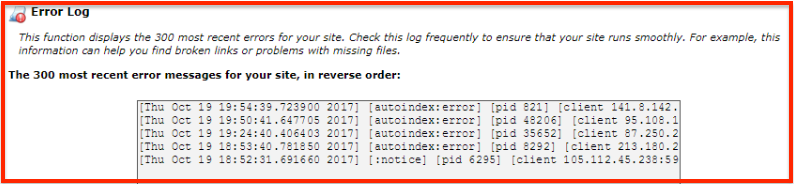
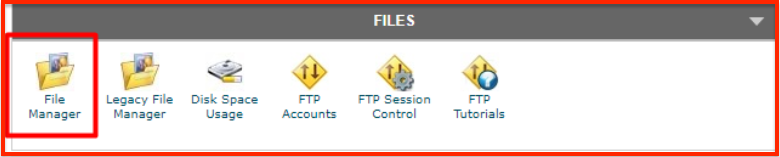
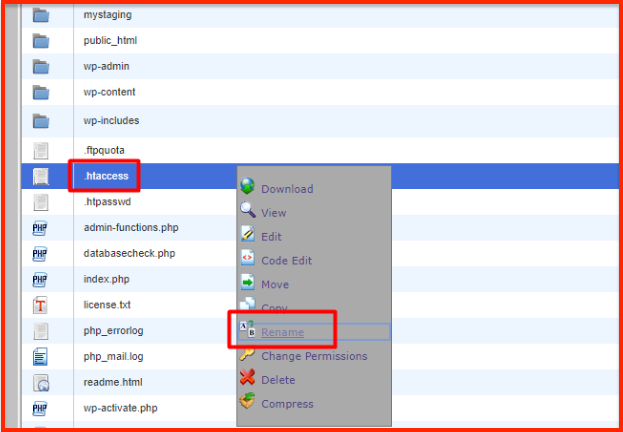
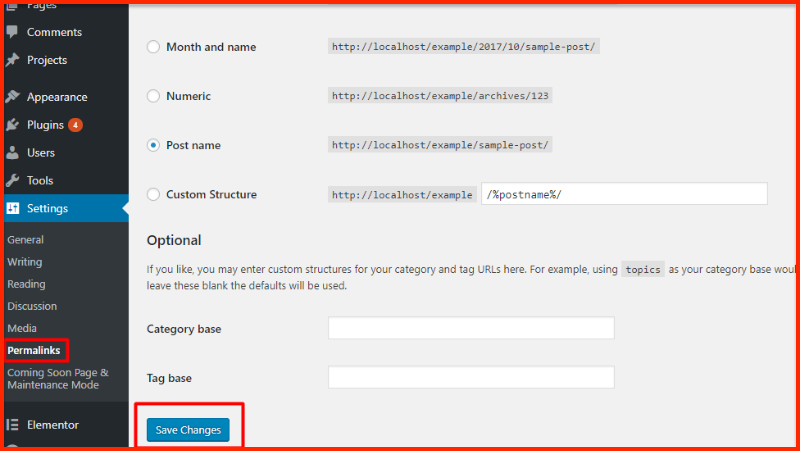
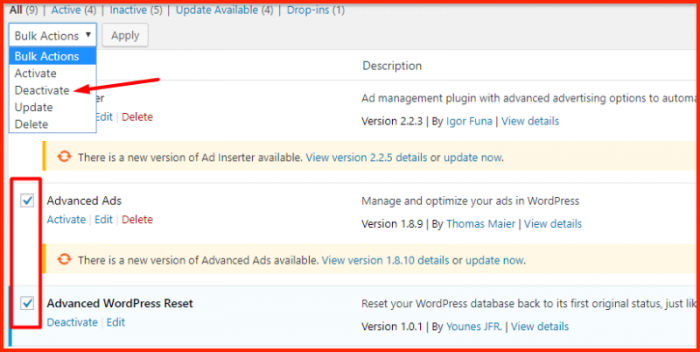
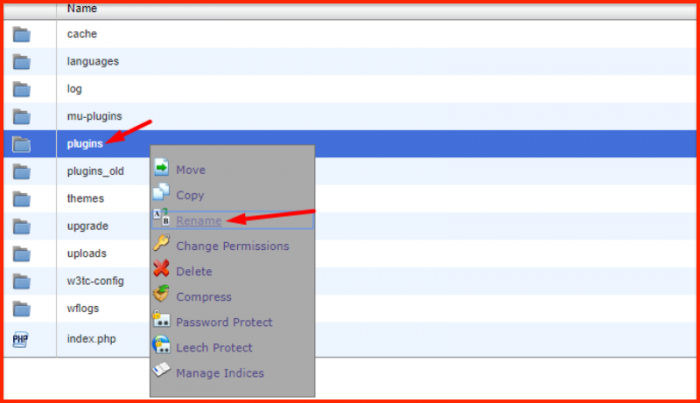
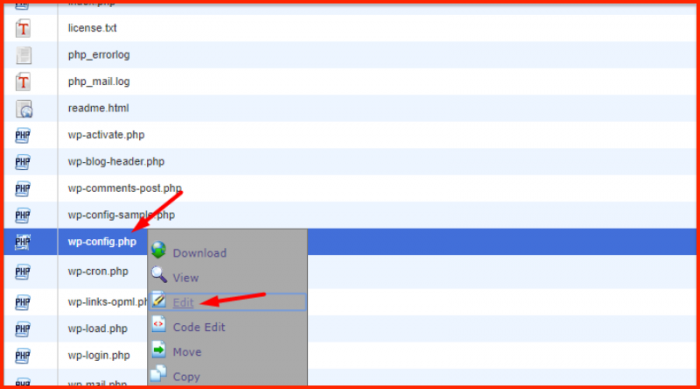
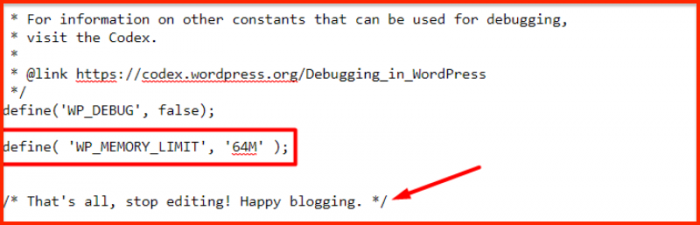

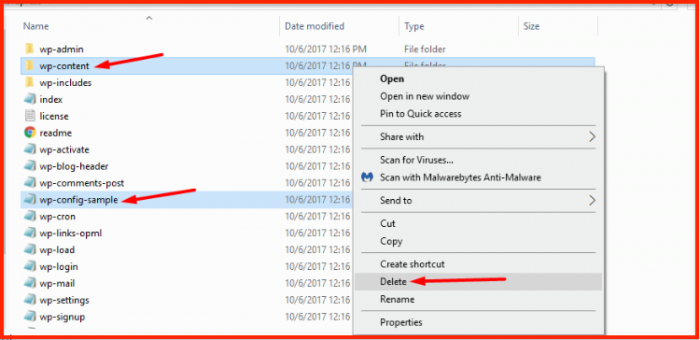



กระทู้ดี ข้อมูลน่าสนใจมาก ขอบคุณที่แบ่งปันค่ะ